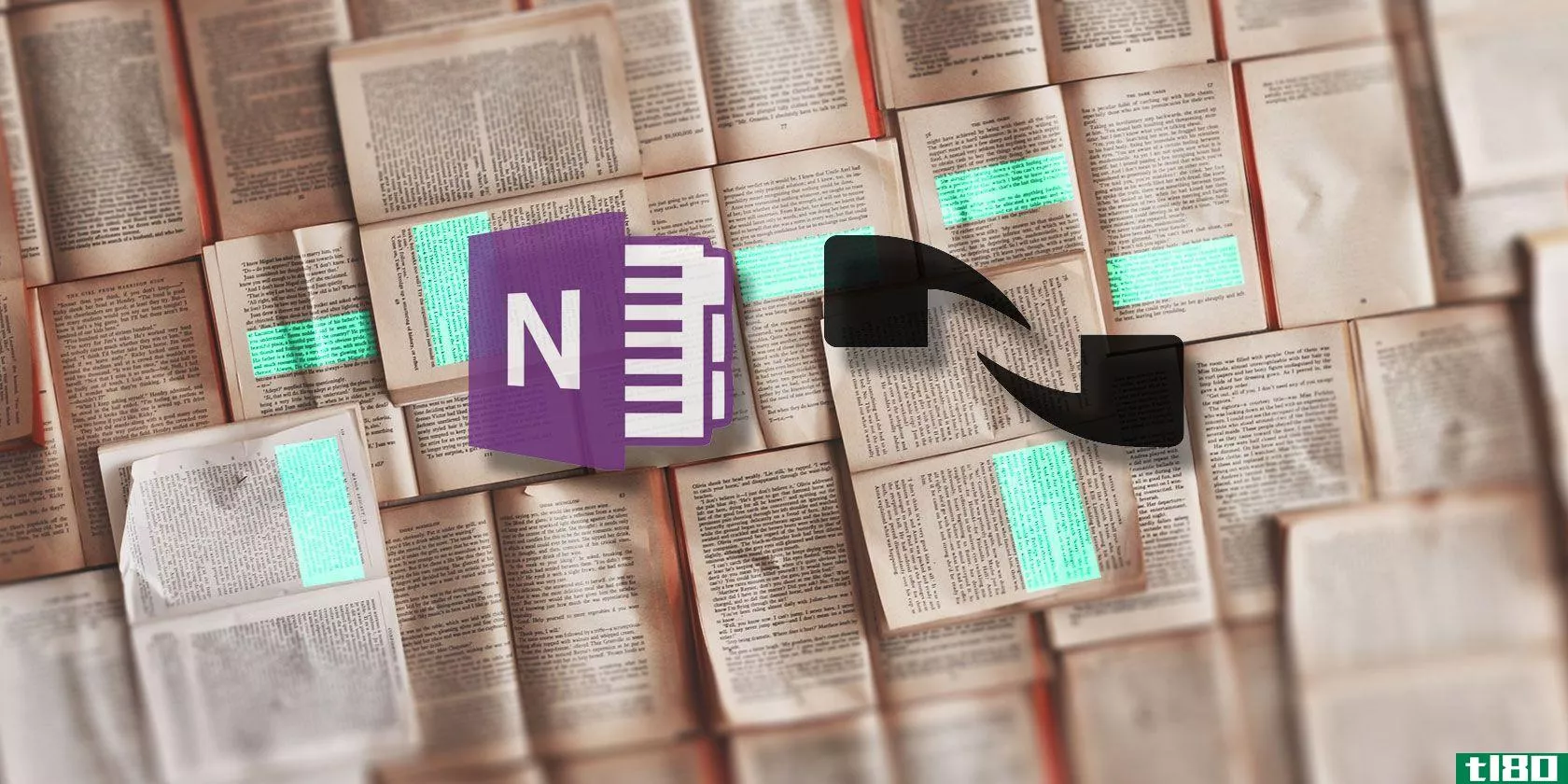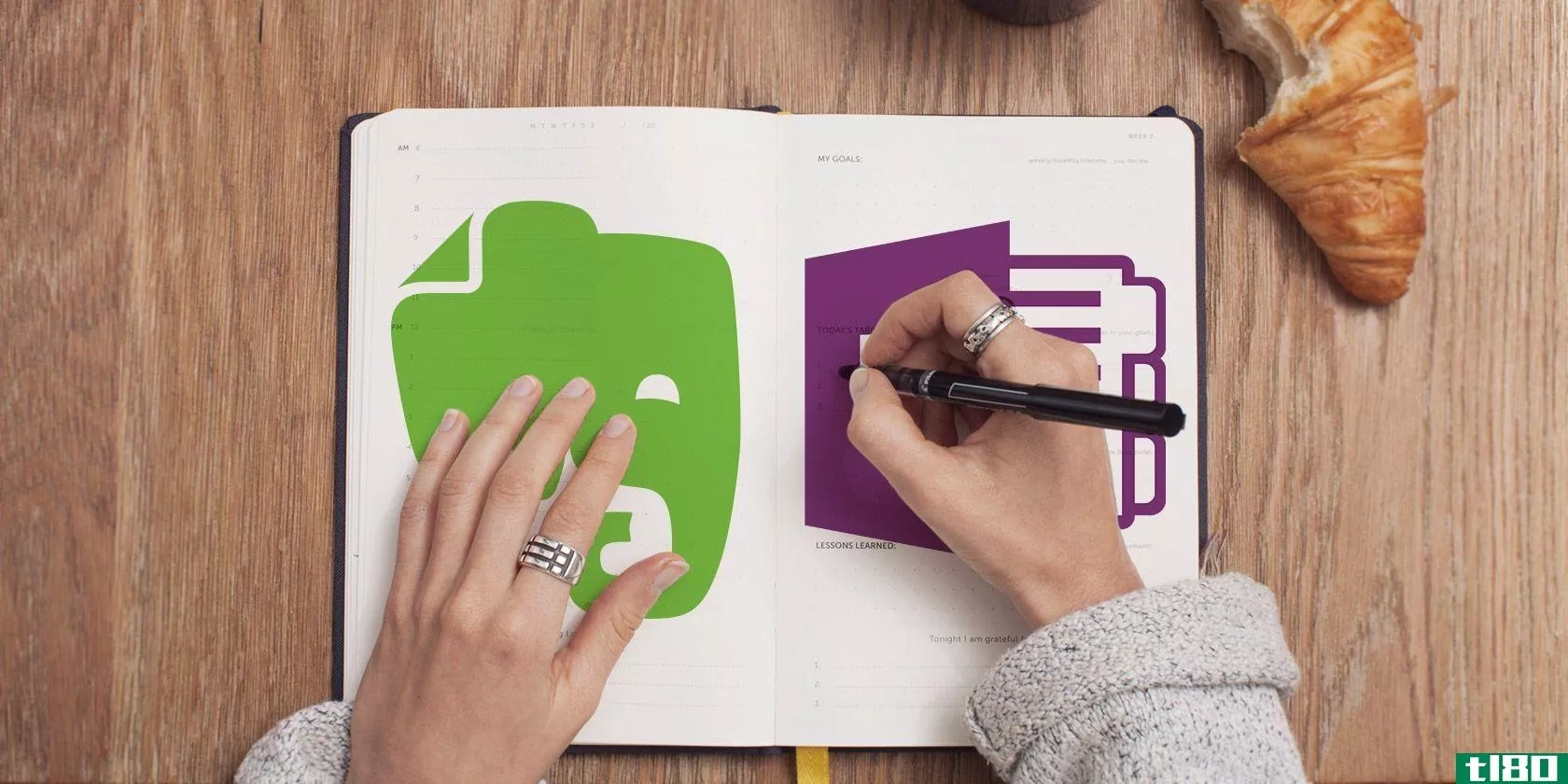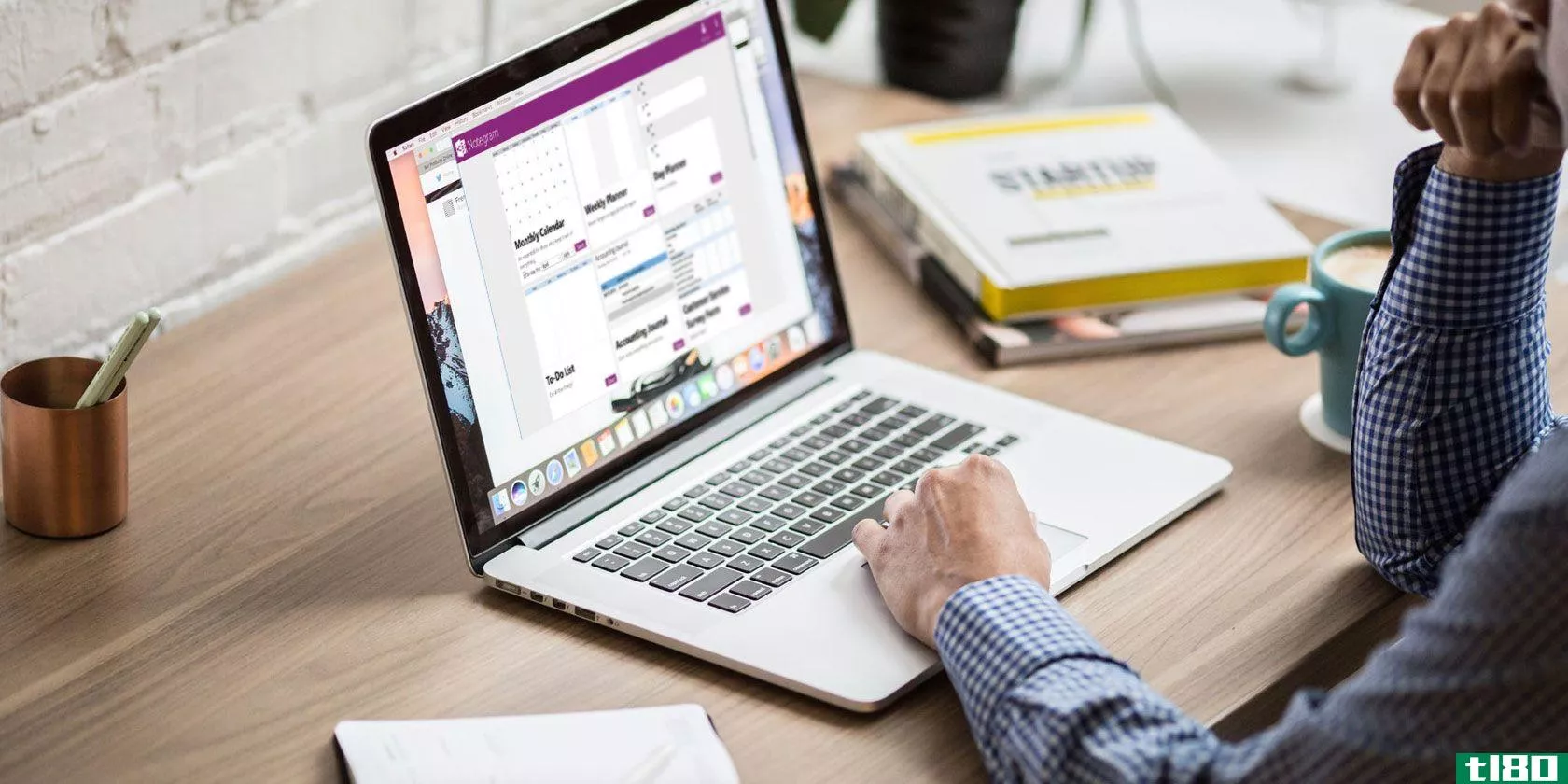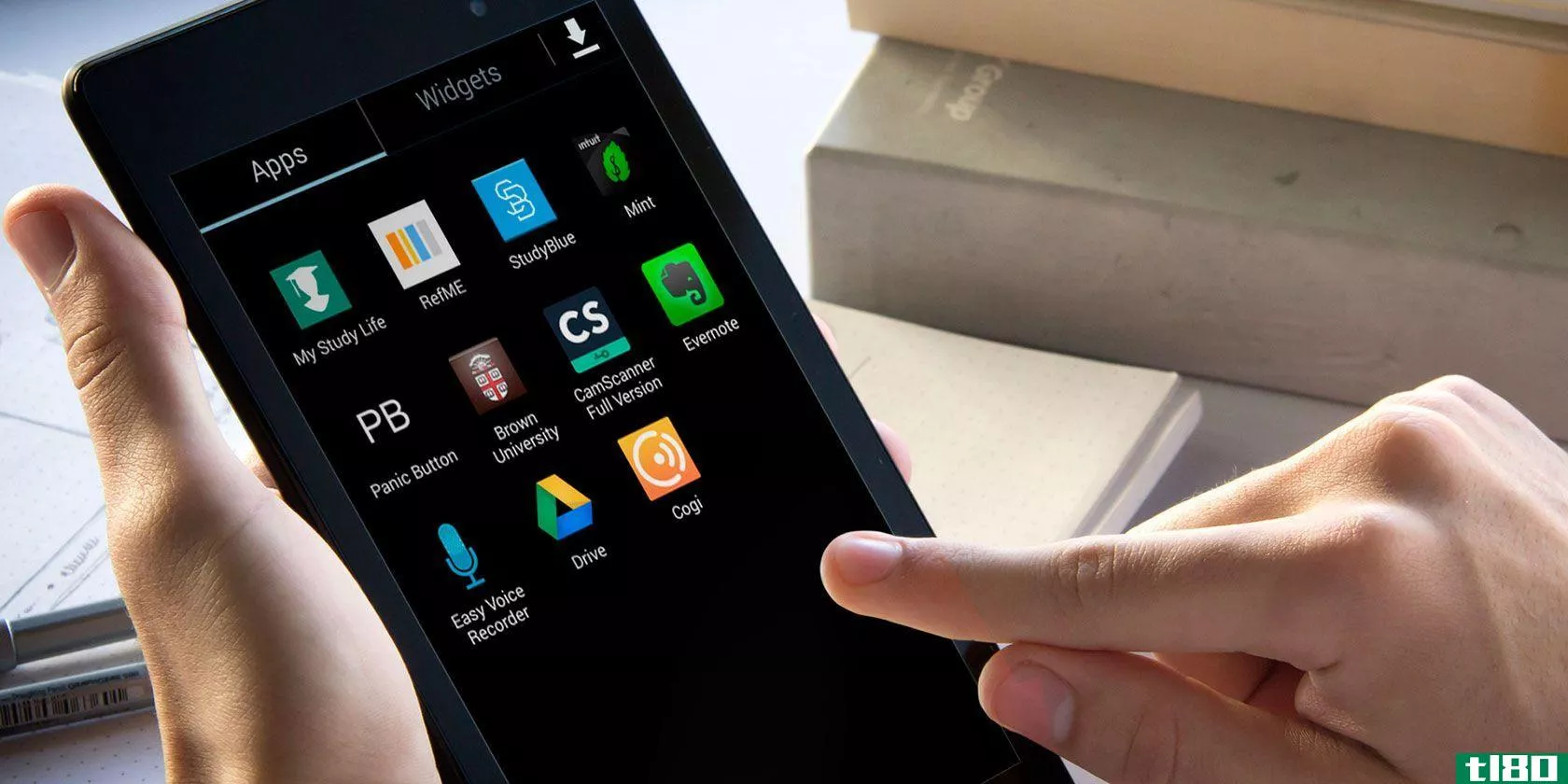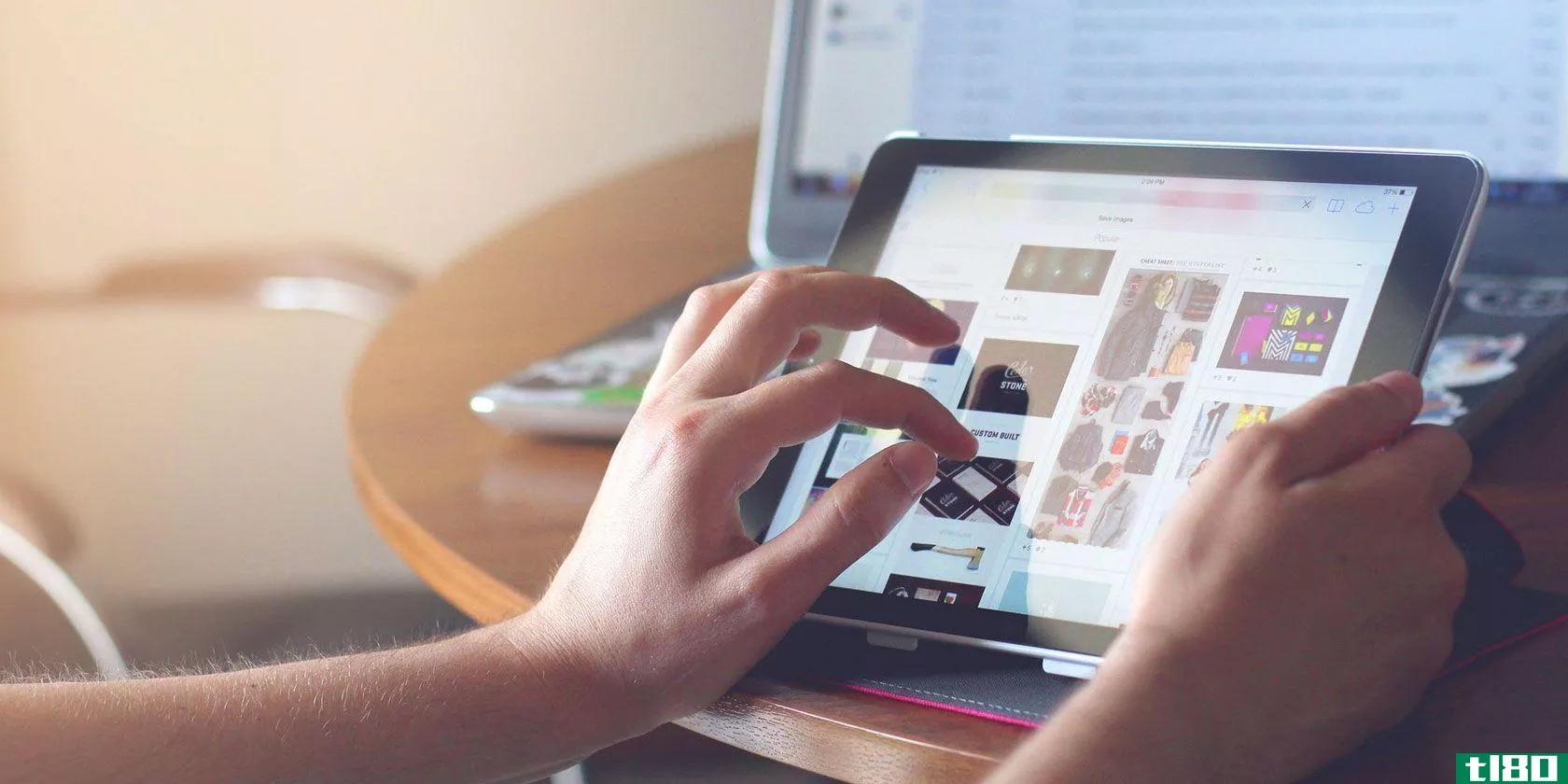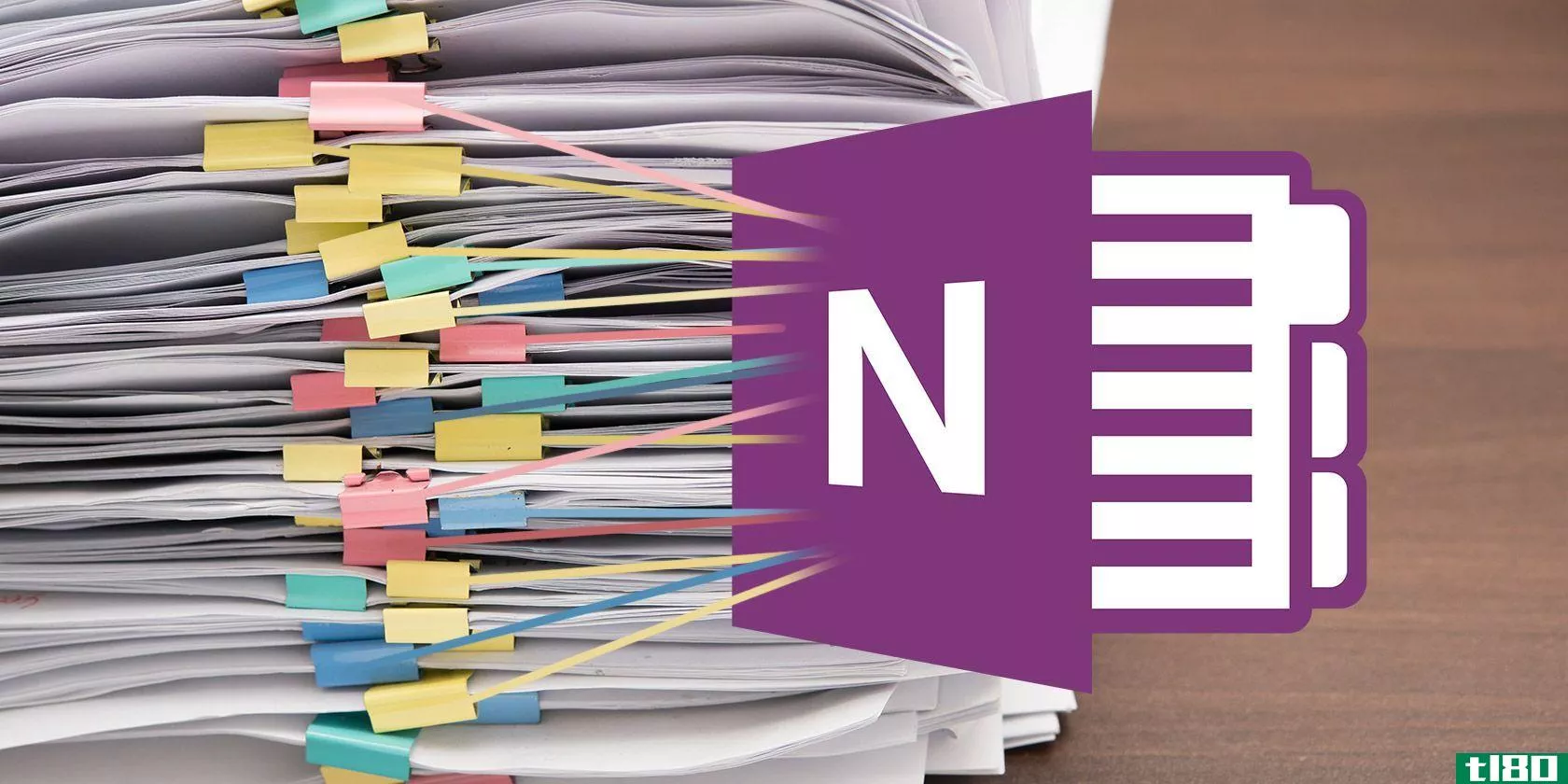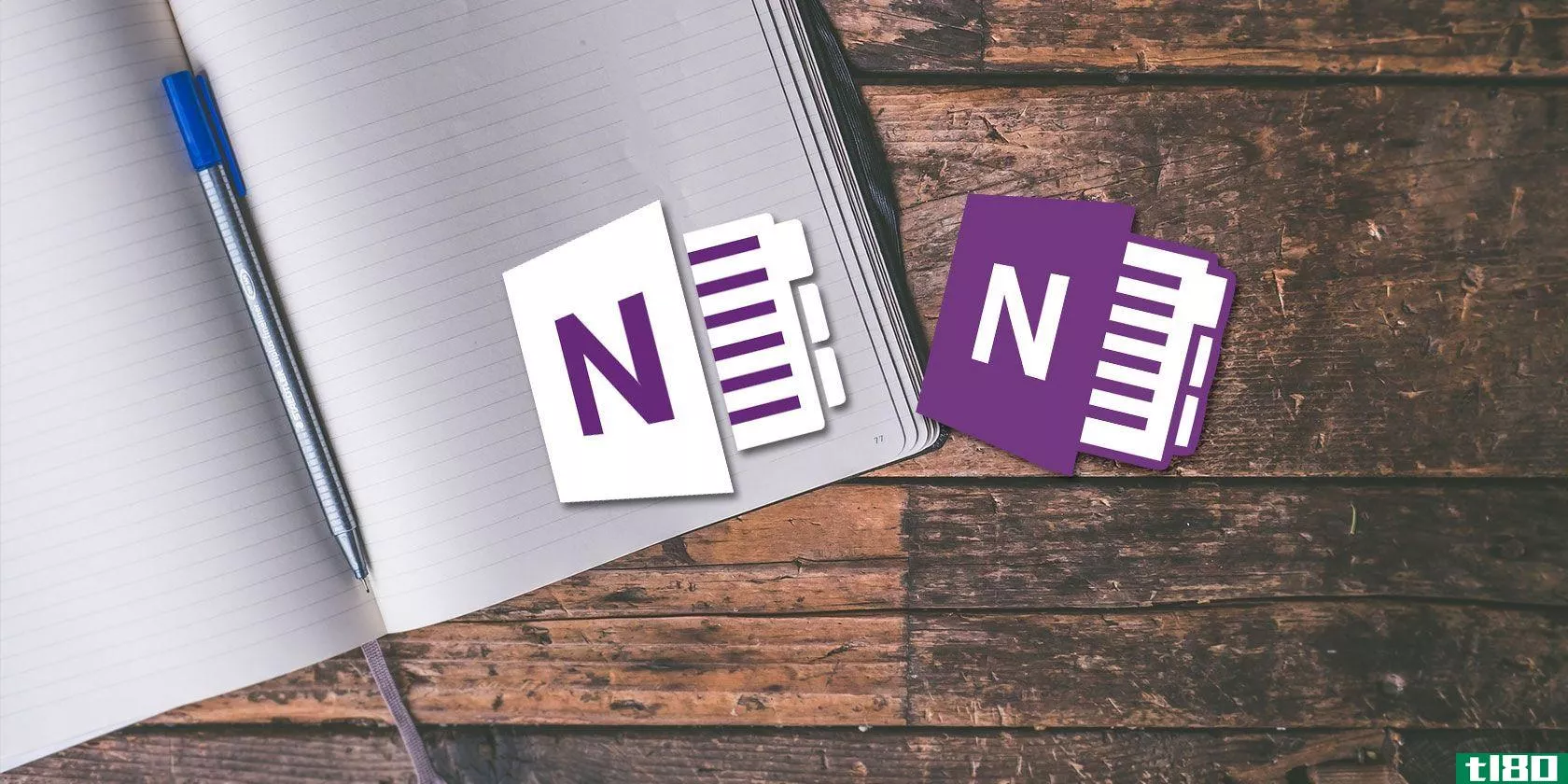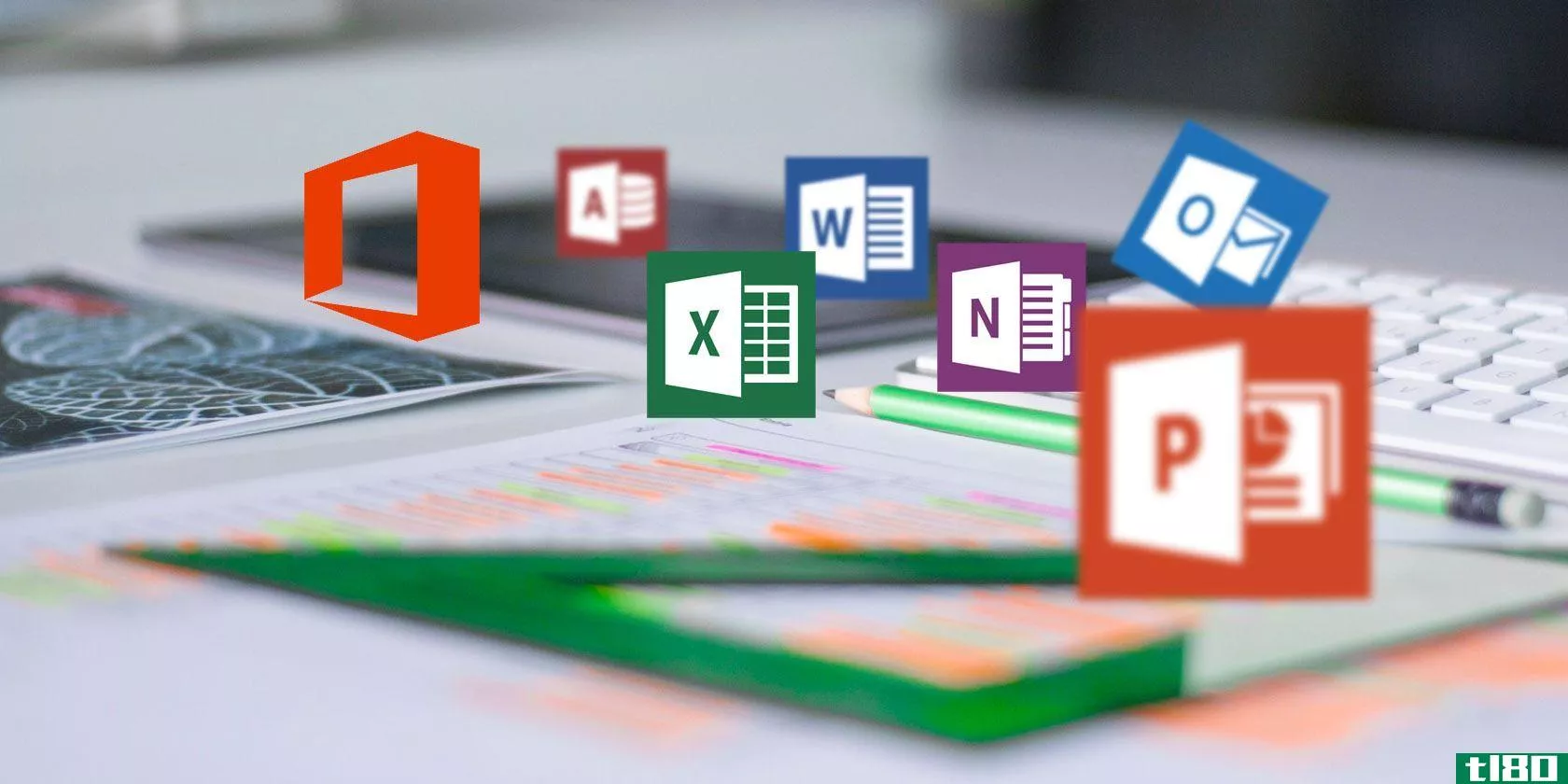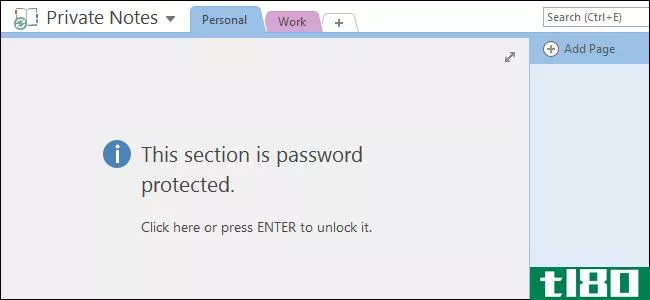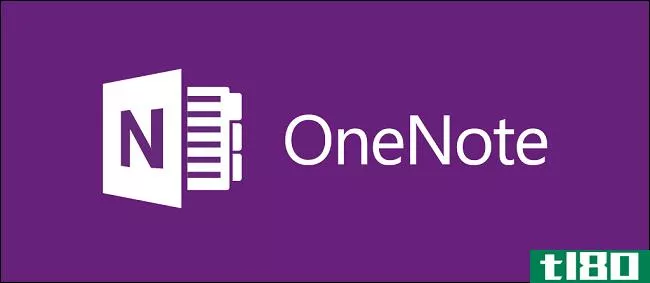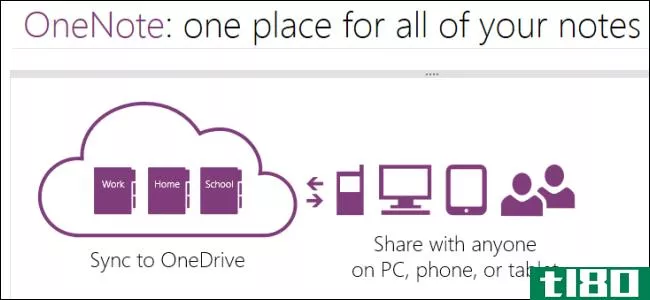6个onenote提示程序员必须尝试
Microsoft OneNote是一款出色的笔记工具,具有一系列广泛的功能。不管你从事什么行业,它也能帮助你提高工作效率。

如果您是一名程序员,您可能会认为OneNote无法为您提供任何服务。但你错了。以下是程序员从OneNote中获得更多信息的一些最佳技巧和窍门。
1记编程日志
OneNote允许您创建任意数量的笔记本,这非常有助于将您的工作与不同的想法分开。每个程序员都应该保留的一个笔记本是日记。
不过,这不是“亲爱的日记”类型的日记。相反,它是您保存代码片段、指向有用资源的链接以及您在学习过程中了解到的任何其他内容的地方。编程是很困难的,当一个类似的问题出现时,你很容易忘记你在几周前找到的解决方案。
您也许可以为使用的每种语言创建一个笔记本分区。然后,为可重用的代码片段创建一个新页面,这样您就不必每次想重用代码时都在线搜索。收集到解释***或深入示例的链接也可以使以后的回顾变得容易。
记录你是如何克服困难的,某些命令的输出,重要的发现,以及类似的事情,将创造一个有价值的知识集合。
2便于识别的色码
OneNote页面上有大量的代码,通常很难浏览并记住它们的用途。您可以利用OneNote的荧光笔功能(或彩色文本)来克服这一问题。
想出一个突出显示的系统,你就能一目了然地破译你的笔记。例如,您可以用红色突出显示无法修复的错误,用蓝色突出显示稍后要解决的问题,用绿色突出显示所学的新事实。这使得对思想进行分类很容易。
然后,在将来,你可以浏览并找到你需要的信息。如果你有解决问题的心情,那就看看你的红色错误。要复习你所学的有助于保留信息的知识,请查看你的绿色笔记。
三。添加深色主题
任何人在一天的大部分时间里看着屏幕,都可能会感激自己的眼睛得到了休息。如果您经常使用OneNote,可以使用宏和OneNote的主题之一使其变暗。
要在OneNote中使用宏,首先需要安装Onetastic。
完成后,下载程序员(Wombat)扩展。然后,您可以通过找到“主页”选项卡的“宏”部分并单击“主题”来启用它。选择Programmer(Wombat)将其应用于当前页面。这将改变背景色、字体颜色等,以近似袋熊主题。
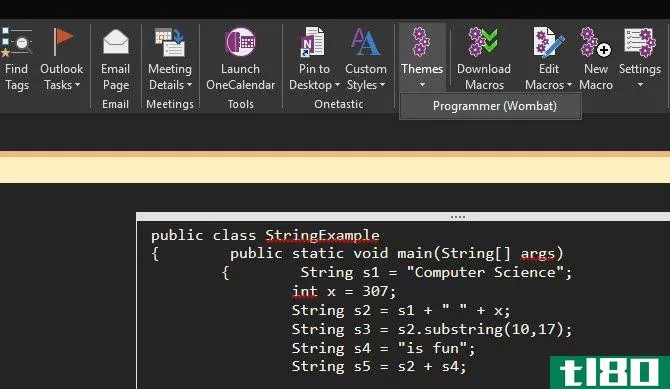
要关闭更多OneNote,请单击“文件”,然后打开“帐户”选项卡。在“Office主题”下,选择“黑色”(如果愿意,也可以选择深灰色)。这将使宏无法触及的OneNote元素变暗。
一个较暗的主题更容易在你的眼睛,使看你的笔记更舒服。
4使用notehighlight2016
如果每个程序员都需要安装一个OneNote扩展,那就是NoteHighlight2016。这允许您粘贴代码并在OneNote中正确格式化。这样做比手工清理要容易得多,也比仅仅粘贴屏幕截图有用得多。
转到发布页面。如果您使用64位版本的OneNote和NoteHighlight2016x86进行32位安装,请下载NoteHighlight2016文件。
安装后,您将在OneNote的功能区中看到一个名为NoteHighlight的新选项卡。单击它可以显示一行语言,如C#、Java和Ruby。选择所用语言的图标,然后将代码粘贴到对话框中。当您单击“确定”时,扩展将正确格式化并将其**当前页。
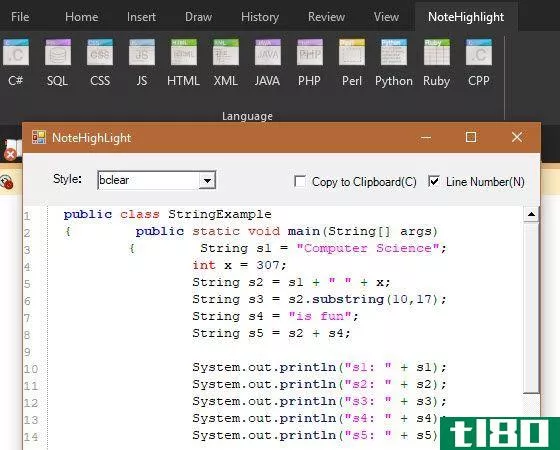
5利用标签
如果颜色不适合你,标签是一个很棒的方式来分类你的笔记。与彩色突出显示不同,您可以从OneNote中的特殊菜单轻松查看标记。
单击页面上的任意位置后,请查看“主页”选项卡的“标签”部分。您将看到一个可用标记框;单击ShowAll箭头将其展开。它包含了大量的图标,例如重要(星)、问号(问号)、想法(灯泡)等等。您还可以使用To Do标记在某些文本旁边添加复选框。
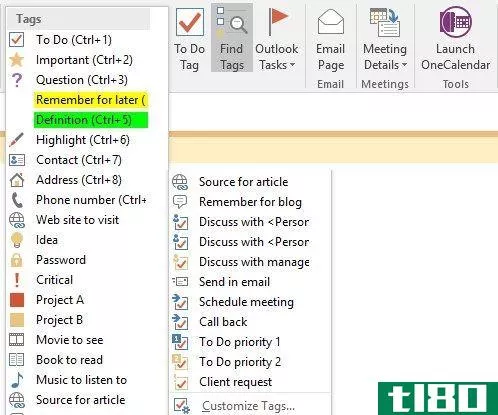
单击findtags条目,您将获得所有标记的一个很好的摘要。它按类型对它们进行分组,以便您可以一起查看所有问题、待办事项和类似内容。单击一个,您将直接跳转到它,这样您就可以在上下文中看到它。这使得您可以很容易地返回到关于一段代码的问题,或者返回到您知道以后需要的重要片段。
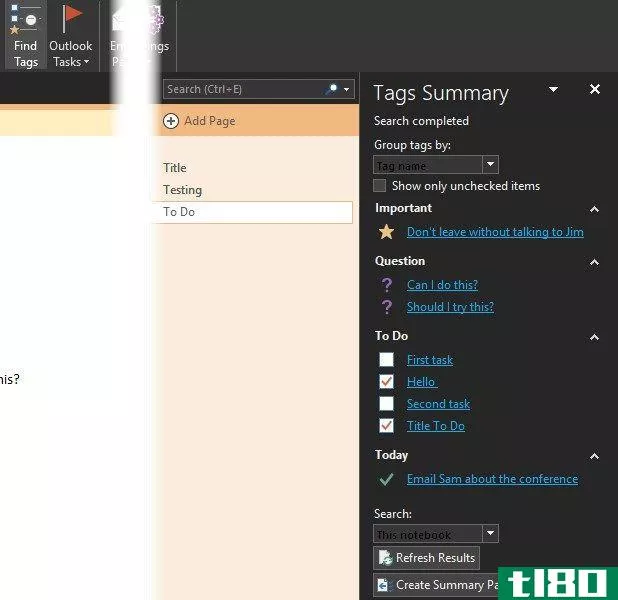
如果单击“标记”侧边栏底部的“创建摘要页”,则可以创建包含所有标记的OneNote页。这是伟大的分享或跟踪您的进展。
如果默认标签对你来说还不够的话,试着自己做一个。
6与集成复制
如果您需要一个scratch环境来快速测试一些代码,复制你有保险吗。只要选择你的编程语言,你就可以在几秒钟内打开一个编程环境,甚至不用注册。
最棒的是,您可以在OneNote中集成使用此工具创建的程序。在编写过程中的任何时候,复制URL并将其粘贴到OneNote中。您将获得一个几乎完全相同的网页界面副本,包括一个代码编辑器和运行程序的能力。对于在OneNote中使用基本环境进行测试、存档您创建的程序等,它非常方便。
在onenote中有哪些提示可以帮助您?
OneNote并不是为程序员设计的,但它仍然是一个有用的工具。无论您是想在笔记本中整理零散的想法,加载实时代码片段,还是标记笔记以便于搜索,OneNote都能为您提供一些帮助。
有关更多信息,请查看我们的完整OneNote指南。
- 发表于 2021-03-25 23:43
- 阅读 ( 197 )
- 分类:互联网
你可能感兴趣的文章
您尚未尝试过的13项onenote最佳新功能
在Windows PC上使用OneNote时,您有两种选择:桌面应用程序或Microsoft应用商店应用程序。尽管这两个应用程序都功能齐全,但OneNote 2016(桌面应用程序)始终比OneNote for Windows 10(应用商店应用程序)更高级、更灵活。 ...
- 发布于 2021-03-12 05:27
- 阅读 ( 268 )
免费与付费ocr软件:比较microsoft onenote和nuance omnipage
... 准备好迎接微软的OneNote(免费)和Nuance的OmniPage 18(60美元)。 ...
- 发布于 2021-03-14 02:31
- 阅读 ( 269 )
自动化重复任务的11个最佳microsoft onenote宏
...悉在Excel中使用宏,但它们并不是唯一工作的地方。增强OneNote体验宏也很容易;我们将向您展示一些最好的宏。 ...
- 发布于 2021-03-15 05:53
- 阅读 ( 283 )
evernote仍优于onenote的5个原因
有这么多内容说OneNote比Evernote好,我们不要太超前。在许多领域,Evernote仍优于OneNote。问题是Evernote的好处是否足以说服你留下来。对我来说,他们是。 ...
- 发布于 2021-03-17 02:31
- 阅读 ( 334 )
下载microsoft onenote模板的6个最佳网站
Microsoft OneNote 2016有多种内置模板。它们提供不同的预设布局、样式、格式工具等,让您的笔记具有一致的外观。你可以开始做笔记而不用担心结构。 ...
- 发布于 2021-03-18 03:45
- 阅读 ( 1321 )
6种将trello和onenote结合使用以提高工作效率的方法
...不会失去焦点,然后你的客户。您可以使Trello和Microsoft OneNote作为一个无缝的设置一起工作。 ...
- 发布于 2021-03-20 02:56
- 阅读 ( 363 )
如何使用microsoft onenote创建个人wiki
Microsoft OneNote是一款多用途笔记应用程序。你可以用任何方式塑造它来完成你的工作。使用内置的简单wiki系统,您可以与同一节或其他笔记本中的其他笔记建立连接。您还可以将笔记链接到网页、链接到Office文档等。 ...
- 发布于 2021-03-22 00:54
- 阅读 ( 367 )